目录:Unity - Timeline 知识汇总
原文:https://docs.unity3d.com/Packages/com.unity.timeline@1.2/manual/clp_position.html
翻译时Timeline版本:Timeline 1.2.11
Positioning clips
移动剪辑
要移动一个剪辑,你可以用鼠标点击拖拽对应的剪辑即可。
当你拖拽一个剪辑时,黑色虚线表示剪辑即将放置的位置。Timeline标尺上也显示了该剪辑即将放置的剪辑起始、末尾端的位置。
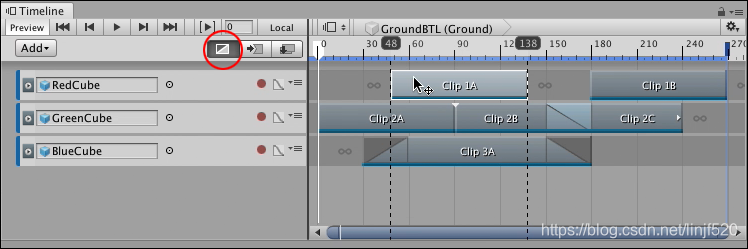
拖拽剪辑到新的位置
默认的,当你移动一个剪辑位置时,Clip剪辑视图区域的Snap to Frame(捕抓对齐到帧)与Edge Snap(捕抓对齐到边缘)是开启的。你可以在 Timeline Setting 菜单中设置这些snap的设置。
你也可以将一个剪辑移动到另一个类型相同轨道上去 。拖拽一个剪辑时,它的颜色变白色半透时,说明该剪辑可以拖动东指定位置。如果拖拽的剪辑在某个指定位置上补能放置,那么剪辑会显示红色半透。例如,你不能将剪辑拖放到没有轨道的地方。
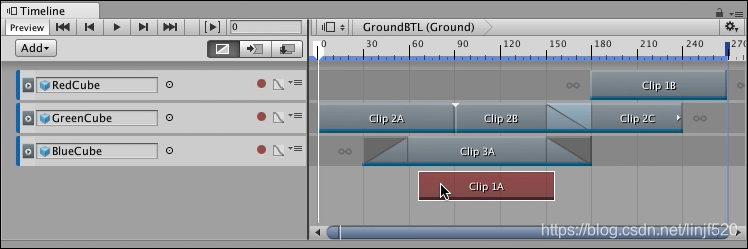
处于拖拽的剪辑都会呈现半透,如果拖拽到一个不能放置的区域剪辑会变成红色
你可以移动同一个轨道的剪辑,或是移动不同的轨道上。在同一时刻移动一个剪辑是没有限制问题的。但同时移动多个推到上的剪辑是有限制的。
Positioning clips with the Inspector window
在Inspector窗口中移动剪辑
你可以使用Inspector window to position clips(使用Inspector窗口来移动剪辑)。使用Inspector 窗口属性来移动剪辑,选择剪辑并调整Inspector窗口中的Clip Timing栏的Start属性来调整。
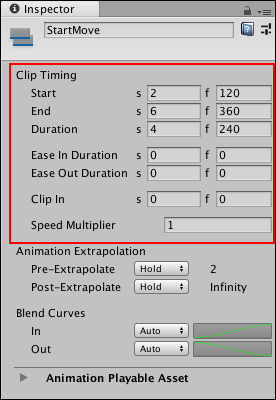
Animation剪辑中的Clip Timing属性栏
调整Start值,会影响该剪辑附近的其他剪辑,而影响行为会依赖于当前选择的Clip Edit Mode(剪辑编辑模式)而定。
Positioning clips in different Clip Edit modes
在不同的剪辑编辑模式下移动剪辑
在Mix剪辑编辑模式下移动剪辑没什么限制。你也可以在Ripple和Replace模式下移动剪辑。他们的区别在于一定剪辑时,每个Clip Edit mode都会对附近的剪辑有不同的处理。
- 在Mix模式移动剪辑会与重叠的剪辑进行混合处理。
- 在Ripple模式移动剪辑会影响该轨道上,该被移动剪辑后续的剪辑会保持与被移动剪辑的距离,而都一起移动。
- 在Replace模式移动剪辑会裁剪或替换掉重叠部分的剪辑。
Positioning clips with the Timeline Playhead
使用可以使用当前播放头的位置来插入帧的方式来移动后续的剪辑。
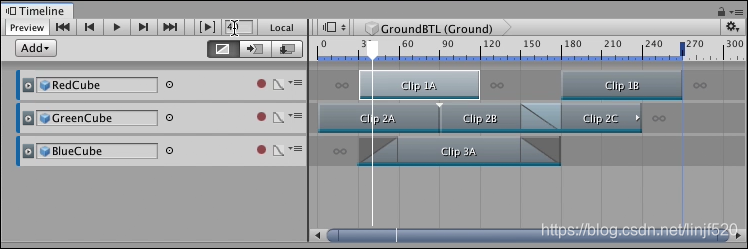
将播放头移动到第40帧后,再插入帧
对阵Timeline标尺上的播放头,鼠标右键,选择 Insert>Frame,选择其他像要插入的帧数。
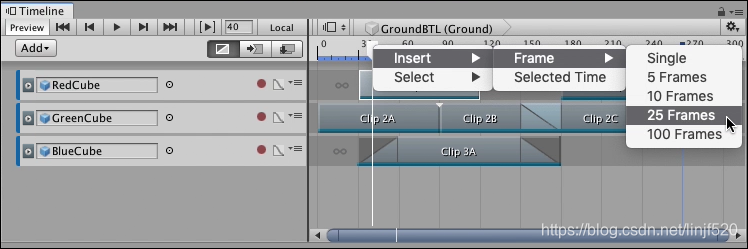
插入了25帧,在Timeline播放头鼠标右键选择 ‘Insert\>Frame’,再选择25帧的
这将会再播放头的位置处插入指定的帧数。插入帧后,原本的剪辑的起始端的位置比当前播放头的帧数还要靠后的话,那么这些剪辑都会往后移动对应插入帧数的距离。





















 7147
7147











 被折叠的 条评论
为什么被折叠?
被折叠的 条评论
为什么被折叠?








